Otevřete hvězdičky hesla v prohlížeči. Jak zobrazit heslo, pokud je skryto tečkami
Velmi často souhlasíte s laskavou otázkou uložení hesla různé prohlížeče Děláme si medvědí službu. Heslo, které není pravidelně zadáváno ručně, je časem zapomenuto. A pak, když nastane potřeba, začnou se pokusy pamatovat uložená hesla z pošty, účtu na sociální síti nebo bezdrátové sítě domácí síť. Po několika neúspěšných pokusech přišel na mysl skvělý nápad, jak zjistit uložené heslo pod hvězdičkami.
K tomu skutečně existují určité možnosti a techniky. Neexistuje žádná zaručená pracovní metoda, ale vyzkoušením některého z níže popsaných způsobů můžete nejčastěji zjistit ten starý a na dlouhou dobu Zapomenuté heslo.
Pokud je heslo uloženo ve vašem oblíbeném prohlížeči, ať už je to Firefox, Opera, Chrome, Safari nebo Explorer, můžete provést následující.
V Mozilla Firefox
Řekněme, že jsme potřebovali zjistit heslo nastavené na routeru jako tajný klíč domů WiFi sítě. Chcete-li to provést, musíte spustit samotný prohlížeč. Přejděte na webové rozhraní routeru a poté na stránku nastavení bezdrátová síť. Vyberte heslo s hvězdičkami (nebo v našem případě tečkami) pomocí myši. Klikněte na vybraný text pravým tlačítkem myši. Z nabídky, která se zobrazí, vyberte možnost „Inspect Element“.
Panely inspektorů by se měly objevit dole a vpravo. Nás to zajímá především spodní panel. Pokud níže uvedený panel značek není aktivní, spusťte jej kliknutím na tuto ikonu.
Pozorně si prohlížíme čáru zvýrazněnou modře. V našem příkladu to vypadá takto:
Vaše linie bude jiná, ale jedna musí nutně začít vstup a obsahovat type="heslo". V tomto řádku musíte najít parametry hodnota= nebo výchozí=. Argumentem, který jim odpovídá, bude heslo. V našem případě je heslo pod tečkami kakimenno.
V Google Chrome
Dále je třeba vybrat řádek s heslem a v zobrazené nabídce vybrat položku „Zobrazit kód prvku“. V dolní části se otevře okno inspektora, ve kterém bude zvýrazněn požadovaný řádek. Stejně jako Firefox hledáme v řádku parametry value= nebo default= a jejich argumenty, což bude heslo, které hledáme.
V Opeře
Vyberte heslo a klikněte na něj pravým tlačítkem. V kontextové nabídce, která se zobrazí, vyberte položku "Inspect Element". Dále, stejně jako v prohlížeči Chrome nebo Firefox, zkontrolujte vybraný řádek v okně ladění, zda v něm není heslo.
V Safari
Chcete-li začít v Safari, musíte aktivovat vývojářské nástroje. Chcete-li to provést, přejděte na „Nastavení“, přejděte na kartu „Upřesnit“ a zaškrtněte políčko pod „Zobrazit nabídku „Vývoj“ na liště nabídek.
Po zapnutí vývoje vyberte heslo, klikněte na něj pravým tlačítkem myši, vyberte položku nabídky "Zkontrolovat objekt". Zobrazí se vývojářské okno, ve kterém ve zvýrazněném řádku najdete heslo, které hledáte.
V internet Explorer 9
Pohodlný způsob, jak určit heslo pod hvězdičkami pro osobu, která nezná jazyk hypertextové označení neexistují žádné dokumenty (HTML). Vývojářské nástroje jsou v něm přítomny, ale jejich používání není tak pohodlné jako ve Firefoxu, Chrome, Opeře nebo Safari. V tento prohlížeč potřeba vidět vše zdroj stránce a najděte na ní heslo.
Pokud potřebujete zjistit heslo pod hvězdičkami, uložené jiným programem (ne prohlížečem), pak se bez speciálních programů neobejdete. Zde je několik příkladů takových programů: Multi Obnova hesla, Hvězdička, SeePassword, PWDshow, ShowPass, Skryté heslo, Asterisk Logger.
Mnoho z těchto programů je zdarma. Při instalaci ale buďte opatrní a stahujte je pouze z oficiálních stránek, abyste si do počítače nezanesli různé viry.
Někteří uživatelé si při registraci na stránky nepamatují hesla uložená v prohlížeči, takže když stránku znovu navštívíte, je heslo z bezpečnostních důvodů skryto pomocí hvězdiček nebo teček. To se často stává: prohlížeč nabídne zapamatování hesla, uživatel s tím souhlasí, ale heslo ze stránky jinam neuloží, například tím, že si ho zapíše na papír.
V určitém okamžiku uživatel potřeboval uložené heslo, aby mohl vstoupit na stránky, například z jiného zařízení: notebooku, tabletu nebo smartphonu. Při vstupu na stránky je pole „heslo“ uzavřeno tečkami nebo hvězdičkami. Jak zjistit heslo pod hvězdičkami, aby bylo možné jej zkopírovat?
V některých případech synchronizace ušetří (přečtěte si více) používanou v prohlížečích, za předpokladu, že ano danou funkci použitý. Ke vstupu do profilu prohlížeče však stále potřebujete heslo ze svého profilu nebo účtu.
Při používání hesel věnujte pozornost následujícím bodům:
- Optimální řešení zabezpečení: Použití speciální program- správce hesel v počítači, např. volný program. V tomto případě stačí, aby si uživatel zapamatoval jedno heslo k programu, zbytek hesel se uloží do správce hesel. Pokud si prohlížeč nepamatuje hesla, pak v případě hacknutí prohlížeče nebudou mít útočníci přístup k osobním údajům uživatele.
- Pro větší bezpečnost by heslo mělo být složité. Chcete-li vytvořit silné heslo, použijte služby.
Většina uživatelů nepoužívá správce hesel, takže u některých z nich nastává problém se zapomenutými hesly. Proto je někdy nutné prohlížet hvězdičky nebo tečky, abyste zkopírovali požadované heslo.
V tomto článku se podíváme na způsoby zobrazení skrytých hesel v prohlížeči. Chcete-li zobrazit hesla v jiných programech, použijte aplikace třetích stran. Z článku se například dozvíte, jak klíč zjistit operační systém Okna.
Existují způsoby, jak zobrazit heslo pod hvězdičkami v prohlížeči bez použití aplikace třetích stran, přímo v samotném prohlížeči a pomocí programů třetích stran. V tomto článku budeme analyzovat dva způsoby, které vám pomohou zobrazit heslo pod hvězdičkami pomocí prohlížeče, a jeden způsob při použití specializovaného programu.
Zobrazit heslo pod hvězdičkami v prohlížeči (1 způsob)
Nyní se podívejme, jak pomocí konzole (nástroje pro vývojáře) v prohlížeči zobrazit heslo místo teček. V tento příklad, budu používat prohlížeč Google Chrome. V jiných prohlížečích probíhají všechny akce podobným způsobem.
Na jednom z míst, u vchodu do domovská stránka zobrazí se pole pro zadání loginu (přihlašovací jméno jsem smazal) a hesla. V poli hesla se objeví tečky (nebo hvězdičky).
Musíme vidět a zkopírovat heslo skryté tečkami. Udělej následující:
- Klepněte pravým tlačítkem myši na pole hesla, které zobrazuje hvězdičky nebo tečky. V kontextovém menu zvolte "Zobrazit kód", nebo stiskněte klávesovou zkratku "Ctrl" + "Shift" + "I".
- V okně konzoly, které se otevře, na kartě Prvky se otevře kód daný prvek web, ve kterém bude zvýrazněn řádek související s tímto prvkem.
- Musíme se změnit na otevřená čára následující prvek kódu:

- Dvakrát klikněte levým tlačítkem myši na hodnotu „heslo“.
- Místo hodnoty „password“ zadejte slovo „text“ (bez uvozovek) a poté stiskněte klávesu „Enter“. V důsledku toho získáte upravený prvek kódu:
Poté se ve vstupním poli zobrazí heslo skryté tečkami nebo hvězdičkami.

Zavřete okno konzoly, už to nebudeme potřebovat.
Nyní otevřít heslo lze zkopírovat pro další použití na jiném počítači, notebooku, smartphonu nebo tabletu.
Po opětovném načtení stránky v prohlížeči se heslo opět skryje za hvězdičky nebo tečky.
V jiných prohlížečích založených na Chrome a Firefoxu lze skrytá hesla vidět podobným způsobem. Vezměte prosím na vědomí, že v různé prohlížeče názvy položek kontextové nabídky, které způsobují spuštění vývojářských nástrojů (konzole), jsou různé.
Chcete-li začít prohlížet kód prvku v prohlížečích, postupujte takto:
- V prohlížeči Yandex po kliknutí na pole s heslem vyberte položku kontextové nabídky "Inspect element" (Ctrl + Shift + I), poté se vše provádí stejným způsobem jako v Chrome.
- V prohlížeči Mozilla Firefox vyberte položku kontextové nabídky „Inspect Element“ (Ctrl + Shift + I).
- V Prohlížeč Opera Z kontextové nabídky vyberte Zobrazit kód prvku (Ctrl + Shift + C).
- V internetový prohlížeč Průzkumník v kontextovém menu, musíte vybrat položku "Zkontrolovat prvek".
- V prohlížeči Microsoft Edge musíte vybrat položku kontextové nabídky "Inspect element" a poté nezávisle najít požadovaný kus kódu. To je zarážející, protože vše funguje správně v Internet Exploreru, stejně jako v jiných prohlížečích. Z nějakého důvodu není tato funkce v novém prohlížeči plně vyvinuta.
Jak otevřít heslo pod hvězdičkami v prohlížeči (2 způsoby)
Další způsob, jak zobrazit uložená hesla v prohlížeči, je v nastavení konkrétního prohlížeče.
V Prohlížeč Google Chrome:
- Klikněte na „Nastavení a Správa Google Chrome“ (tlačítko se nachází vpravo horním rohu okno programu). Vyberte „Nastavení“ a poté klikněte na „Upřesnit“.
- V sekci "Hesla a formuláře" ve volbě "Nastavení hesel" klikněte na tlačítko ve tvaru šipky. Zde se zobrazují stránky s uloženými hesly.
- Naproti názvu požadovaného webu klikněte na tlačítko „Zobrazit heslo“ a poté heslo zkopírujte.
V Prohlížeč Mozilla Firefox:
- Klikněte na tlačítko "Otevřít menu", v kontextovém menu vyberte položku "Nastavení".
- Otevřete kartu Zabezpečení a soukromí.
- V sekci "Formuláře a hesla" klikněte na tlačítko "Uložené přihlašovací údaje ...".
- Klikněte na tlačítko "Zobrazit hesla", zkopírujte požadované heslo.
V prohlížeči Yandex.Browser:
- Klikněte na tlačítko „Nastavení prohlížeče Yandex“, vyberte položku kontextové nabídky „Nastavení“. Přejděte na stránce dolů a klikněte na „Zobrazit další nastavení».
- V sekci „Hesla a formuláře“ v nastavení „Nabízet uložení hesel pro weby“ klikněte na tlačítko „Spravovat hesla“.
- Najděte web, který potřebujete, v seznamu webů s uloženými hesly, kliknutím na tečky v poli zobrazíte heslo. Tlačítko "Zobrazit" se zvýrazní.
- Klikněte na tlačítko "Zobrazit", po kterém se otevřou hesla pod tečkami. Zkopírujte heslo pro pozdější použití na jiném zařízení.
Prohlížeč Opera:
- Vstupte do "Menu", klikněte na položku kontextového menu "Nastavení".
- Vyberte sekci "Zabezpečení".
- V nastavení "Hesla" klikněte na tlačítko "Zobrazit všechna hesla".
- Přesuňte kurzor myši na požadované heslo, zobrazí se tlačítko Zobrazit. Klikněte na tlačítko, zkopírujte heslo.
Chcete-li zobrazit uložené heslo v prohlížečích Internet Explorer a Microsoft Edge, z bezpečnostních důvodů budete muset pro ověření zadat heslo. Bohužel si ho nepamatujeme. Proto tato metoda v těchto prohlížečích nám nebude fungovat.
Jak zobrazit heslo místo teček pomocí hesel prohlížeče SterJo (3 způsoby)
Pomocí aplikací třetích stran můžete vidět hesla místo hvězdiček (teček). Doporučuji používat programy od SterJo Software, protože tento vývojář vytvořil aplikace pro zobrazení uložených hesel pro prohlížeče: SterJo Chrome Passwords, SterJo Firefox Passwords, SterJo Opera Passwords, SterJo Edge Passwords, SterJo Internet Explorer Passwords.
Bezplatný program SterJo Browser Passwords podporuje hlavní prohlížeče: Google Chrome, Mozilla Firefox, Opera, Internet Explorer, Microsoft Edge, Vivaldi a Yandex.
Stáhněte si přenosnou verzi aplikace pro hlavní prohlížeče z vývojářské stránky SterJo, kterou není třeba instalovat do vašeho počítače. Program funguje v ruštině (je třeba jej vybrat v nastavení).
Po spuštění SterJo Browser Passwords zobrazí všechna dostupná uložená hesla.

Článek Závěry
V případě potřeby může uživatel zobrazit uložené heslo v prohlížeči skryté pomocí hvězdiček nebo teček. OTEVŘENO skryté heslo Můžete použít vestavěné nástroje prohlížeče popř software třetí strany- programy SterJo Browser Passwords.
Hesla byla dlouho považována za jeden z nejspolehlivějších prostředků ochrany a kontroly. S příchodem internetu se v našich životech absolutně nic nezměnilo, spíše naopak, tyto tajné kombinace jsou nyní ještě důležitější než kdy jindy. Na jednu stranu je pohodlné mít svá data zaheslovaná, na druhou si ale musíte v hlavě udržovat ne vždy zřejmé kombinace a jejich počet se může pohybovat v desítkách. Proto není absolutně nic divného, že jsou hesla zapomenuta.
Vývojáři prohlížečů se postarali o uživatele, aby se do takových nepříjemných situací dostával co nejméně, a zajistili možnost uložení hesla v prohlížeči. Ale kvůli soukromí, vzhled jsou zašifrovány tečkami nebo hvězdičkami, ale někdy je stále potřeba vidět hodnotu. Proto si dnes povíme, jak místo teček vidět heslo.
Řekněme, že vstupní řádek je v prohlížeči a je v něm uložena naše tajná kombinace. Existuje mnoho příkladů. Například často vyvstává otázka: jak vidět heslo v Odnoklassniki místo teček? Běžný uživatel takový úkol je matoucí, protože, zdá se, není nic jednoduššího, ale nelze to vyřešit. Vše je však docela jednoduché a to vůbec nevyžaduje složité znalosti a dovednosti - zvládne to každý.
Bez ohledu na to, jaký prohlížeč preferujete, schéma je všude stejné. Pro tohle:
- Obracíme se na formulář, který obsahuje náš tajný kód zašifrovaný hvězdičkami;
- Klikněte pravým tlačítkem na toto pole a vyberte:
- Pro Google Chrome - "Zobrazit kód prvku";
- Pro Mozillu - "Prozkoumat prvek";
- Pro Internet Explorer - "Inspect Element";
- Dále se ve spodní části okna našeho prohlížeče objeví panel s HTML kódem stránky a řádek, který potřebujeme, bude zvýrazněn modře;
- Poté, co na něj klikneme pravým tlačítkem myši a v zobrazené nabídce vybereme „Upravit jako HTML“;
- Otevře se textové pole, ve kterém budeme muset najít strukturu type=”heslo” a nahraďte "heslo" za "text" tak, aby se ukázalo type="text";
- Po dokončení úprav stiskněte F2 - režim úprav se vypne a uvidíte skryté heslo.


Úplně bez cizí programy a speciálních znalostí jsme odpověděli na otázku, jak místo teček vidět heslo v prohlížeči.
Správce uložených účtů
Celkově populární prohlížeče záznam údajů uživatele, ke kterým je oprávněn různé služby. Prostřednictvím této funkce můžete také zjistit zapomenutou kombinaci.
Chcete-li to provést například v prohlížeči Google Chrome, musíte přejít na „Nastavení“, poté přejděte na stránku dolů a klikněte na „Zobrazit rozšířená nastavení“ a poté vyberte položku „Spravovat uložená hesla“. Otevře dodatečné okno, ve kterém si můžete vybrat, ze které ze služeb potřebujete heslo zjistit.

Podobná funkce je k dispozici také v prohlížeči Mozilla Firefox. Musíte přejít na "Nastavení", záložku "Ochrana" a kliknout na tlačítko "Uložená hesla". Objeví se další okno, ve kterém můžete vidět kombinace, které vás zajímají.

Univerzální utilita
S prohlížečem je vše jasné. Ale jak vidět heslo místo teček v programy třetích stran na počítači? Na to ideální speciální utilita s názvem PWDCrack. Je zcela zdarma a distribuován vývojářem.
Princip jeho fungování je nehorázně jednoduchý – klikněte na tlačítko „Povolit“, najeďte myší na pole hesla a zobrazí se v programu PWDCrack. Software NEKRÁDE hesla a byl testován miliony uživatelů.
A co smartphony?
Pokud jste potřebovali vědět, jak na iOS vidět místo teček heslo, tak vás musíme zklamat – tato funkce není přímo uživateli poskytována. nejskutečnější a jednoduchým způsobem, stejně jako v případě počítače, bude první - prostřednictvím zdrojového kódu. Bohužel vestavěné prohlížeče neumožňují jeho prohlížení, takže pro iOS se doporučuje stahovat z aplikace appstore Source Browser a pro Android VT View Source Browser.
To je vše. Případné dotazy rádi zodpovíme v komentářích!
Dnes si běžný uživatel počítače musí zapamatovat téměř desítku z nejvíce různá hesla. Obvykle to souvisí s internetem. Při přístupu přes prohlížeč s povolenou možností zapamatovat se heslo uloží, ale při přihlášení se stále zobrazuje jako tečky nebo hvězdičky. Ale koneckonců uživatel může a zapomene na to. Zvažte, jak zobrazit heslo v Odnoklassniki namísto teček nebo v jakémkoli jiném oblíbená služba na základě nastavení prohlížeče. Po přečtení navrženého materiálu si každý bude moci prohlédnout požadovanou kombinaci včas a zapsat si ji, aby ji v budoucnu nezapomněl nebo neztratil.
Jak zobrazit heslo místo teček: Yandex a další prohlížeče
V zásadě je úkolem z větší části zajistit, aby zobrazení hesla bylo prezentováno v normální forma v internetových prohlížečích. A nezáleží na tom, že uživatel řeší problém, jak vidět heslo místo teček „VKontakte“, „Facebook“ nebo jiné stránky. Vše závisí na nastavení prohlížeče, protože přístup k sociální sítě a obecně na internet se provádí výhradně s jejich pomocí.
Nejprve se podívejme na to nejvíce efektivní způsob. Problém, jak vidět heslo místo teček, je vyřešen docela jednoduše. Když se objeví autorizační okno, ve kterém je heslo zpravidla uvedeno ve spodním řádku, musíte na něj nejprve kliknout pravým tlačítkem myši, abyste vyvolali kontextové menu a výběrem položky z něj zobrazit kód prvku (v Prohlížeč Mozilla je to "Element Research", v Internet Exploreru - "Zkouška").
V okně editoru, které se objeví, musíte procházet kódem a najít tam typ kombinace = "heslo". Poklepejte na slovo "heslo" nebo vyberte příkaz Upravit jako HTML z nabídky po kliknutí pravým tlačítkem. Nyní se místo hledaného slova zadá do řetězce „text“ (uvnitř anglických uvozovek) a stiskne se klávesa F2 pro deaktivaci režimu úprav. Po akcích provedených v autorizačním řádku se heslo zobrazí v normální podobě.
Jak zobrazit heslo místo teček pomocí nastavení prohlížeče?
Jak již bylo zmíněno výše, hesla jsou obvykle uložena v nastavení samotných prohlížečů. Proto ještě jeden jednoduchá technika Chcete-li vyřešit problém, jak vidět heslo místo teček, je zobrazení těchto parametrů.

V Google Chrome přejděte v nabídce nastavení na další možnosti a v části hesla a formuláře vyberte možnost spravovat uložená hesla. Naproti adrese webu a heslu s hvězdičkami je tlačítko "Zobrazit". Kliknutím na něj získáte původní pohled.

V prohlížeči Mozilla Firefox je podobným způsobem vyřešena otázka, jak místo teček vidět heslo. K tomu se však v nastavení používá sekce ochrany. Po kliknutí na tlačítko uložená hesla v novém okně je pomocí tlačítka zobrazíte.
Zobrazení hesel pomocí PasswordSpy
Princip fungování tohoto nástroje je poměrně jednoduchý. Po spuštění prohledá dočasné soubory všech prohlížečů a vyhledá uložená hesla a vrátí výsledek s názvem webu nebo programu, na který odkazuje.

Pravda, jedinou nevýhodou je, že funguje pouze za podmínky, že dočasné soubory nebyly před spuštěním vyčištěny nebo odstraněny. Pokud byla smazána historie prohlížeče, mezipaměť, soubory cookie a dočasné soubory, neměli byste od aplikace očekávat výsledek.
Aplikace pro FTP klienty
Pro FTP klienty je malá utilita s názvem PwdCrack (celý název Password Cracker) zcela zdarma.

Po spuštění programu stačí stisknout tlačítko napájení a najet kurzorem na okno, ve kterém je zapsáno heslo ve formě hvězdiček. V tomto případě se heslo objeví ve tvaru, ve kterém jej uživatel původně zadal.
Místo celkové
To je ve skutečnosti vše, co lze říci o tom, jak zobrazit heslo, prezentované ve formě hvězdiček nebo teček. Ze všeho, co bylo uvedeno výše, nejvíce jednoduchá metoda je zobrazit požadovaný obsah hesla v nastavení prohlížeče, protože ne každý uživatel se bude zabývat prohlížením a úpravou HTML kódu, i když upřímně řečeno, v této možnosti není nic složitého. Hlavní je najít požadovaná kombinace. A pak, jak se říká, je to technologická záležitost. No, programů pro zobrazování hesel v jejich normální podobě najdete tolik, kolik chcete.
- hlavní prostředek ochrany informací. Hesla se používají téměř všude: k zapnutí počítače, k přístupu k souborům, k prohlížení E-mailem nebo vchod do Osobní oblast na stránkách. Typický uživatel počítače si musí zapamatovat alespoň tucet různá hesla. Proto není divu, že se někdy tato hesla zapomenou.
Na první pohled je zapomenuté heslo katastrofa. Již nebude možné přistupovat k tomu, co je chráněno tímto heslem. Někdy však není všechno tak děsivé. Pokud je například vaše heslo uloženo v počítači a je zobrazeno jako tečky nebo hvězdičky, pak je pravděpodobnost, že jej budete moci obnovit, poměrně vysoká.
Jak asi tušíte, v tomto článku si povíme, jak vidět heslo pod hvězdičkami. Podíváme se na tři způsoby najednou, které vám to umožní snadno bez velkého úsilí.
Heslo pod hvězdičkami v prohlížeči je snadnou kořistí. Je velmi snadné se to naučit, dokonce nevyžaduje žádný další software.
Pokud používáte prohlížeč Google Chrome, klikněte pravým tlačítkem na textové pole s heslem pod hvězdičkami a vyberte Zobrazit kód prvku.
Poté se zobrazí okno s HTML kódem této stránky. Řádek s formulářem pro zadání hesla bude zvýrazněn.

Dále musíte změnit typ dané pole z "type="password"" na "type="text"". Chcete-li to provést, klikněte pravým tlačítkem myši na vybraný řádek (řádek s polem hesla) a v zobrazené nabídce vyberte položku „Upravit jako HTML“.

Poté budete mít možnost tento řádek upravit.

Chcete-li změnit typ textové pole musíte nahradit type="password" typem="text". Pro toto období nemusíte měnit žádné další parametry. Po úpravě řádku stiskněte klávesu F2 pro deaktivaci režimu. Editace HTML kód.

Po těchto manipulacích bude heslo na stránce viditelné.
Podobně vidíte heslo pod hvězdičkami v prohlížeči Mozilla Firefox. Chcete-li to provést, otevřete stránku s uloženým heslem, klikněte pravým tlačítkem myši na pole s hvězdičkami a vyberte „Zkontrolovat prvek“.

Poté se před vámi otevře HTML kód stránky, ve kterém se zvýrazní řádek pro zadání hesla.

Stejně jako dříve je třeba změnit typ textového pole z type="password" na type="text". Chcete-li to provést, dvakrát klikněte na parametr type="password".

Poté můžete upravovat daný parametr. Po změně typu textového pole se heslo pod hvězdičkami zviditelní.
V prohlížeči Internet Explorer se vše dělá úplně stejně.. Otevřete stránku s heslem pod hvězdičkami, klikněte pravým tlačítkem myši do pole hesla a vyberte položku „Zkontrolovat prvek“.

Poté se před vámi otevře HTML kód stránky.
Dvakrát klikněte na parametr, který chcete upravit.
V zobrazeném textovém poli změňte „heslo“ na „text“ a heslo pro stránky se zobrazí.
Jak zobrazit heslo pod hvězdičkami v nastavení prohlížeče
Kromě toho existuje další způsob, jak zjistit hesla pod hvězdičkami ve vašem prohlížeči. Chcete-li to provést, stačí zadat nastavení programu a zobrazit uložená hesla.
V prohlížeči Google Chrome se to dělá následovně. Otevřete hlavní nabídku a přejděte na „Nastavení“.
V Nastavení přejděte na stránku dolů a klikněte na odkaz „Zobrazit rozšířená nastavení“. A poté klikněte na odkaz „Spravovat uložená hesla“, který se nachází v sekci „Hesla a formuláře“.


Chcete-li heslo zobrazit, stačí vybrat požadovanou stránku ze seznamu a kliknout na tlačítko „Zobrazit“.
Tuto funkci má i prohlížeč Mozilla Firefox. Chcete-li jej zobrazit, musíte otevřít „Nastavení“, přejít na kartu „Ochrana“ a kliknout na tlačítko „Uložená hesla“.

Poté se před vámi otevře okno, ve kterém musíte kliknout na tlačítko „Zobrazit hesla“.
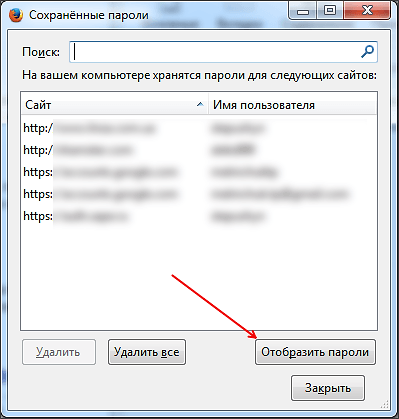
Poté můžete všechna hesla zobrazit pod hvězdičkami v prohlížeči Mozilla Firefox.
Zobrazení hesel v jiných programech
Prohlížeč není zdaleka jediný program, který ukládá hesla. Pokud potřebujete vidět uložené heslo ve vašem FTP klient nebo jiný program, pak se musíte uchýlit k použití programů třetích stran.
Chcete-li vidět heslo pod hvězdičkami v jiných programech, můžete použít program pwdcrack. Tento program Je zcela zdarma a lze jej stáhnout z webových stránek.

Chcete-li tento program používat, musíte kliknout na tlačítko „Povolit“ a najet myší na pole pro heslo. Poté pwdcrack zobrazí heslo, které potřebujete.